Как изменить настройки доступа к локальной сети iPhone
Возможно, вы видели уведомление об одном из ваших приложений для iPhone, запрашивающем доступ к локальной сети, и задавались вопросом, что это было.
Некоторым функциям ваших приложений может потребоваться доступ для просмотра других устройств в вашей сети Wi-Fi, например динамиков или телеприставок, чтобы они могли транслировать видео- или аудиоконтент.
Но не каждому приложению нужны эти разрешения, и вам может быть интересно узнать о них, и вы захотите отключить некоторые из них.
Вы можете изменить доступ к локальной сети для приложения на iPhone, перейдя в Настройки > Конфиденциальность и безопасность > Локальная сеть > затем включение или выключение доступа для приложения.
Программы для Windows, мобильные приложения, игры - ВСЁ БЕСПЛАТНО, в нашем закрытом телеграмм канале - Подписывайтесь:)
Как включить или отключить доступ к локальной сети для приложения iPhone
- Открыть Настройки.
- Выбирать Конфиденциальность и безопасность.
- Выбирать Локальная сеть.
- Нажмите кнопку рядом с приложением, чтобы включить или выключить доступ.
Наше руководство продолжается ниже дополнительной информацией о настройке доступа к локальной сети iPhone, включая изображения этих шагов.
Возможность вашего iPhone взаимодействовать с другими устройствами в вашем доме может быть очень полезной и забавной.
Например, если у вас есть приложение Alexa, вы можете использовать его для потоковой передачи музыки на устройства Echo или включения или выключения света, подключенного к умным розеткам.
В таких ситуациях имеет смысл, что приложению потребуется доступ к вашей локальной сети. Фактически, в какой-то момент вы, вероятно, видели всплывающее окно с просьбой предоставить доступ к приложению.
Но эти всплывающие окна доступа к локальной сети на вашем iPhone становятся все более и более распространенными, поскольку другим приложениям нужен доступ к вашей сети, а некоторым из них это может не понадобиться.
Наше руководство ниже покажет вам, где найти этот параметр, чтобы вы могли видеть, какие приложения имеют и не имеют доступ к локальной сети с вашего iPhone, чтобы вы могли изменить этот доступ по мере необходимости.
Как предоставить или удалить доступ к локальной сети приложения iPhone
Действия, описанные в этой статье, были выполнены на iPhone 13 в операционной системе iOS 16.
Шаг 1: Найдите Настройки на главном экране и выберите его, чтобы открыть меню.
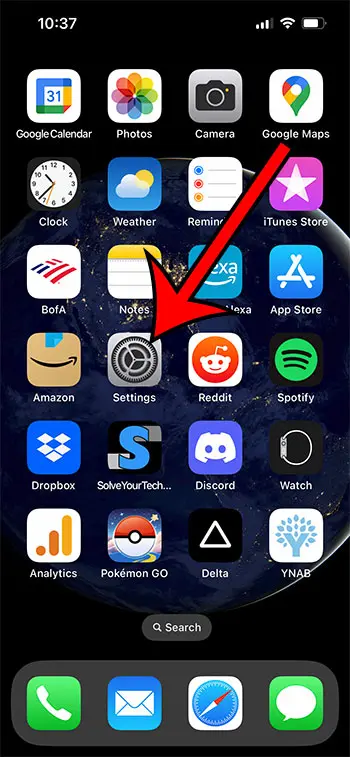
Шаг 2: прокрутите вниз и выберите Конфиденциальность и безопасность вариант.
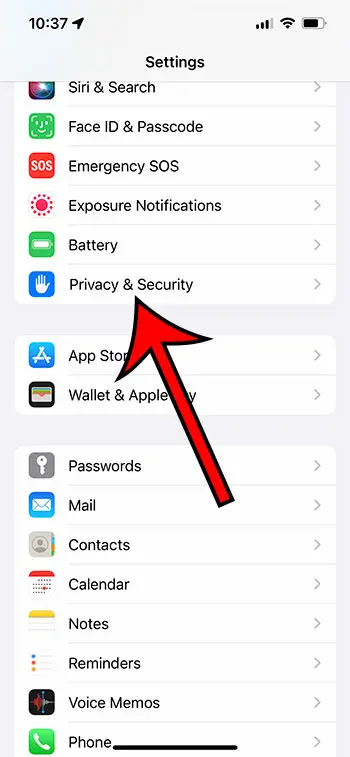
Шаг 3: Выберите Локальная сеть вариант.
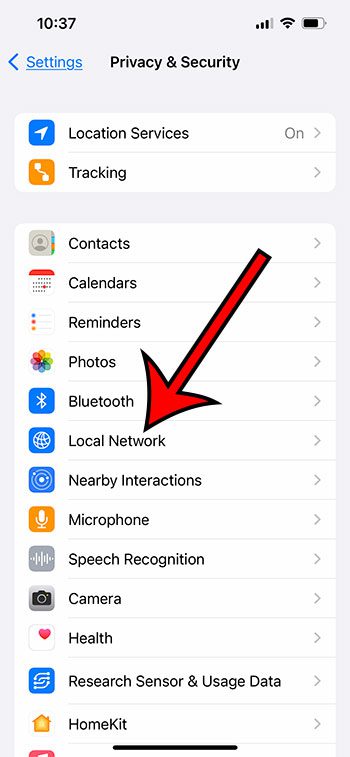
Шаг 4: Нажмите кнопку справа от приложения, чтобы включить или отключить его доступ к вашим локальным сетевым устройствам.
Я отключил доступ к сети для Hulu на картинке ниже.
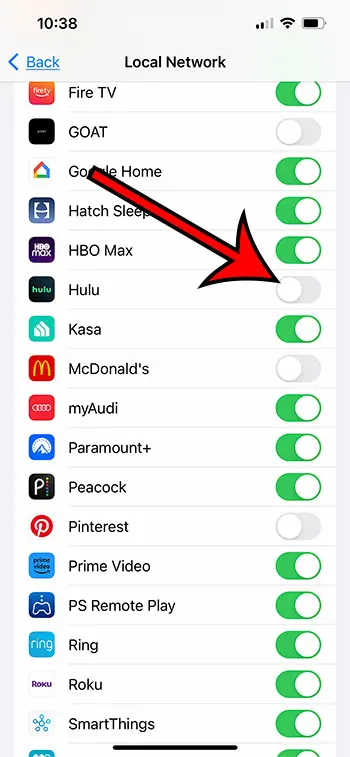
Теперь, когда вы знаете, как найти и изменить параметры доступа к локальной сети iPhone для ваших приложений, вы сможете контролировать, какие из ваших приложений могут видеть информацию о других устройствах в вашей сети.
Дополнительная информация о доступе к локальной сети на iPhone
Вы можете изменить настройки доступа к сети для приложения в любое время.
Обратите внимание, что некоторые функции приложения могут работать неправильно, если вы отключите доступ к сети. Например, в разделе выше я отключил доступ к сети для приложения Hulu. Это означает, что я не смогу транслировать фильм или телешоу из приложения Hulu на своем iPhone на телевизор или воспроизводящее устройство, пока снова не включу этот доступ.
Есть множество других настроек, которые вы также можете изменить в меню «Конфиденциальность и безопасность». К ним относятся такие вещи, как то, какие приложения могут получить доступ к таким функциям, как:
- Контакты
- Календари
- Напоминания
- Фото
- Bluetooth
- Взаимодействия поблизости
- Микрофон
- Распознавание речи
- Камера
- Здоровье
- и более
Например, если у вас есть Instagram или TikTok на вашем iPhone, и вы отключите их доступ к камере, вы не сможете использовать функцию камеры внутри этих приложений для публикации контента.
Многие приложения на вашем iPhone будут запрашивать доступ только к определенным функциям и приложениям, которые им нужны, но есть и другие приложения, которые имеют больше разрешений, чем им, вероятно, нужно. Может быть хорошей идеей пройтись по этим меню и отключить ненужный доступ к некоторым вещам.
Связанный
Программы для Windows, мобильные приложения, игры - ВСЁ БЕСПЛАТНО, в нашем закрытом телеграмм канале - Подписывайтесь:)
